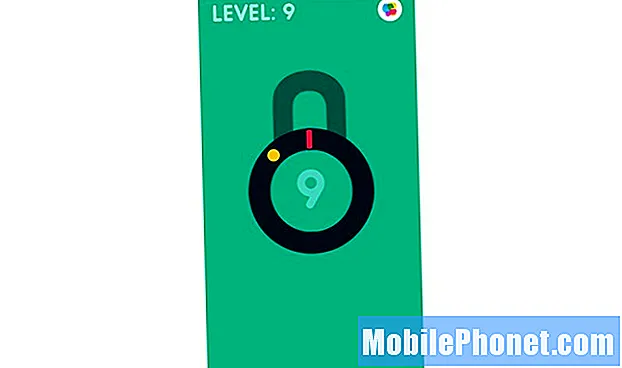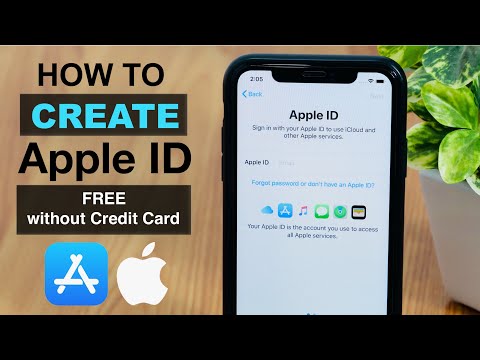
Apple-laitteet, kuten iPod, iPhone ja iPad, käyttävät Apple-tunnusta. Applen tunnus on tärkeä kaikesta iMessagesta sovellusten lataamiseen. Apple ID: n määrittäminen on melko helppo prosessi, jonka avulla käyttäjä voi hyödyntää iOS-laitettaan. Vaikka Apple ID: n määrittäminen on useita, tässä oppaassa keskitytään siihen, miten se tehdään Applen verkkosivustolla. Kysymys, josta saamme paljon Apple ID: stä, on, voiko perhe jakaa yhden Apple ID: n. Vaikka Apple ID toimii useiden laitteiden kanssa, on parasta, että jokaiselle perheenjäsenellesi on Apple ID. Tämän takana on, että sovellukset, musiikki ja kaikki muut Apple ID: n kanssa ostetut sisällöt synkronoidaan laitteiden välillä. Tämä tarkoittaa sitä, että iPhonesta, jolla on jonkun Apple ID: n kanssa ostetut sovellukset, synkronoidaan sitten samaan tunnukseen allekirjoitettu iPad. Jotta kaikki perheesi sovellukset ja musiikki säilyttäisivät parhaan tavan saada Apple ID tunnus jokaiselle perheenjäsenelle, jolla on iOS-laite.
Apple ID -tunnuksen luominen
Käy ensin Applen verkkosivustolla, kun haluat aloittaa uuden Apple-tunnuksen määrittämisen. On tärkeää huomata, että jos sinulla on jo Apple ID, mutta unohdit salasanasi tai tarvitset muut asetukset napauta Manage your Apple ID sen sijaan luoda. Aloittaaksesi uuden Apple-tunnuksesi valitsemallaLuo Apple ID.
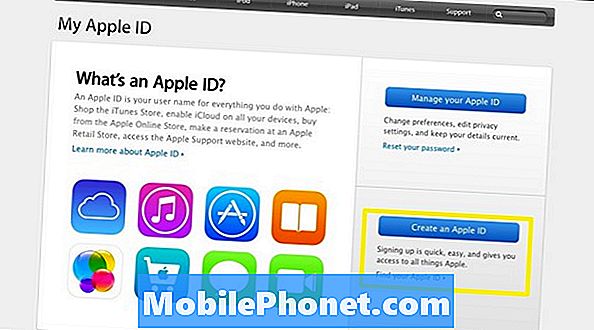
Seuraavalla sivulla käyttäjän tulee syöttää tietoja, kuten nimi, sähköposti ja salasana. Varmista, että Applen tunnuksen kohdalla annettu sähköpostiosoite on käytettävissä eikä vain näennäinen sähköpostiosoite. Kun luot salasanan, tee se 8 merkkiä tai enemmän, sekoitus suuria ja pieniä kirjaimia ja numeroa. Säilytä tämä salasana kätevästi, koska usein sovellusten ostamiseen tai musiikin lataamiseen sovellusvarasto edellyttää käyttäjän syöttävän sen. On tärkeää tehdä siitä jotain, joka on myös helppo muistaa, vaikka se täyttäisi edellä mainitut kriteerit.
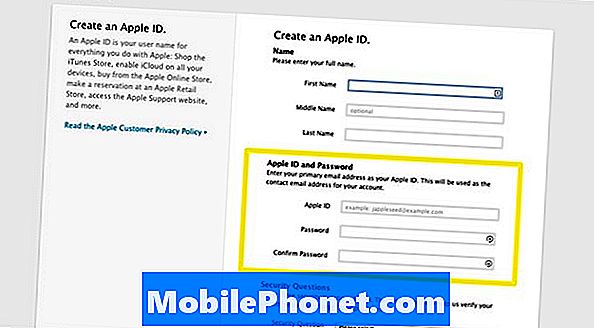
Toinen tärkeä askel Apple ID -prosessissa on palautus sähköpostiosoitteen lisääminen. Tämän ansiosta Apple voi lähettää tilin palauttamistiedot toiselle sähköpostille, jos menetät pääsyn kyseiseen sähköpostiviestiin. Kun olet syöttänyt kaikki asianmukaiset kentät asetussivulleValitse Luo Apple ID.

Kun sivu on ladattu, Apple ID -viesti päättyy ja tilisi uusi sähköpostiosoite vahvistetaan. Tarkista sähköpostiosoitteesi ja napsauta sitä linkkiä, jonka Apple lähettää vahvistamaan sähköpostiosoitteen. Tarkista myös palautussähköpostitili, koska sillä on myös linkki.